Posibles causas de la falla en la actualización del conector:
En primer lugar, es importante tener claro que cuando el InvoiCy es actualizado, automáticamente el InvoiCyConector se actualiza también, siempre de acuerdo con la fecha programada en el comunicado enviado. Caso el InvoiCyConector no esté con la versión que espera InvoiCy (Haz clic aquí para más detalles), significa que hay un error en la actualización automática del conector.
Es posible verificar cuál fue el error mirando el archivo “update.log” que es creado en la carpeta de instalación del Conector (por estándar, en C:\Migrate\InvoiCyConector).
Posibles causas de la falla en la actualización del conector:
- Antivirus, Firewall de Windows y de la red
Para hacer la actualización, el conector descarga un archivo ZIP desde la URL del InvoiCy. En algunos casos, lo que pasa es que hay alguna aplicación (Firewall, antivirus, etc) haciendo el bloqueo del download de ese ZIP. En ese caso, tendrás que habilitar una excepción en la aplicación para permitir descargar archivos ZIP desde la URL de InvoiCy.
Recomendamos poner la carpeta del Conector como excepción en antivirus, para que el antivirus no haga nada con los archivos de esa carpeta.
- Usuario no tiene permisos totales
El InvoiCyConector es ejecutado con un servicio llamado “InvoiCy Conector” registrado en Windows. Es necesario revisar si el usuario que ejecuta ese servicio en Windows (services.msc) tiene permisos de administrador.
- Permisos de la carpeta del Conector
Verificar los permisos de la carpeta de instalación del Conector, por estándar C:\Migrate\InvoiCyConector. Poner permisos totales en esa carpeta.
- Servicio está colgado
Puede ser que el servicio esté colgado. En ese caso, ingresando en los servicios de Windows (services.msc) es posible reiniciar el servicio “InvoiCy conector”.
- Archivos extras en la carpeta del conector
Tuvimos algunos casos que tenían archivos extras en la carpeta del conector. En uno de los casos el archivo era “skwpc.pif” (o algún otro nombre cualquiera con extensión .PIF). El InvoiCyConector no crea ningún archivo con extensión PIF, por lo tanto probablemente es un VIRUS. Este archivo normalmente está OCULTO en la carpeta y Windows no permite eliminar esos archivos de maneras comunes (desde explorer o desde CMD).
Cuando ocurrir esa situación, el conector no logra hacer la actualización automáticamente hasta que ese virus sea eliminado. Por lo tanto, tendrás primeramente que eliminar ese virus para solamente después verificar si la actualización del conector arrancó bien.
- Reiniciar servidor
Si, aún haciendo todos los pasos arriba el Conector no se actualizó, reinicie el servidor para asegurar que no hay ningún proceso o servicio colgado en Windows.
Actualizar el Invoicy Conector con UpdateTool.exe
Para actualizar manualmente el conector es necesario ingresar en la carpeta de instalación del conector y encontrar el ejecutable “UpdateTool.exe”, podrás hacer eso antes de la fecha programada para la actualización de los conectores del comunicado o cuando hay algún problema y será necesario la intervención manual. La carpeta estándar es (C:\Migrate\InvoiCyConector).
Al hacer un doble clic en ese ejecutable, descargarás automáticamente la nueva versión del InvoiCy, generando el respaldo de la versión antigua.
Así que actualizado será cerrado automáticamente la pantalla de actualización del conector.
Obs.: Para verificar si quedó bien la actualización y estás operando con la última versión, hay que seguir los pasos del instructivo.
En caso de que no tengas éxito , el último paso para hacer será el siguiente. Accede en los servicios del Windows o localiza el “InvoiCy Conector”. Luego al encontrarlo haz el doble clic y detén el servicio.
En la carpeta C:\Migrate\InvoiCyConector tendrás una carpeta con el nombre “TempUpdate” y luego una nueva carpeta llamada “InvoiCyConectorUY”, selecciona todos los archivos y haz clic en copiar. Listo eso, vuelve a la carpeta C:\Migrate\InvoiCyConector haz clic en pegar para todos los archivos reemplazando todos los existentes. Vuelve en los servicios del Windows y nuevamente haz un doble clic en el servicio llamado “InvoiCy Conector” luego un clic en la opcíón “Iniciar”. Con eso el conector estará actualizado.
Esperamos que este material haya ayudado a aclarar tus dudas en el proceso de la actualización del InvoiCy Conector. Pero si aún necesitas ayuda, puedes contactar a nuestro equipo de soporte: soporteuy@migrate.info.